Pokud jde o trh s PC, systém Microsoft Windows ovládá ubytování na velkou vzdálenost, protože se zdá, že celá soutěž je víceméně závodem jednoho koně. Nejnovější iterace systému Windows Windows 10 odškrtával nejdůležitější krabice a stal se pravděpodobně první volbou pro běžné uživatele i profesionály. Microsoft vydává nové funkce pro Windows 10 ve dvou hlavních cyklech. Je smutné, že většina běžných uživatelů Windows 10 tyto funkce nezná. Proto, abychom pomohli našim čtenářům, uvedeme seznam 25 nejlepších funkcí Windows 10, které byste měli vědět v roce 2020.
Nejlepší funkce Windows 10 (aktualizováno v říjnu 2020)
Microsoft aktualizuje Windows 10 zhruba dvakrát ročně. Nejnovější aktualizace systému Windows 10. května 2020, která se stane verzí 2004, je primárně zaměřena na vylepšení výkonu a drobná vylepšení. Existuje několik funkcí, které stojí za to vzít na vědomí.
K dispozici je také nedávno vydaná aktualizace systému Windows 10. října 2020. Zde jsme zmínili všechny nejnovější funkce systému Windows 10, které byly dosud vydány. Pojďme se tedy podívat, jaké jsou nejnovější funkce systému Windows 10 v roce 2020. Obsah + -
Seznam nových funkcí systému Windows 10
1. Omezte rychlost stahování aktualizací systému Windows 10
Všichni jsme byli na přijímajícím konci rozzuřeného aktualizačního systému Windows 10. Ve skutečnosti jsme také napsali průvodce, jak zastavit otravné aktualizace systému Windows 10, ale Microsoft stále přichází s novými řešeními, která přinutí aktualizace do krku uživatele. Po aktualizaci systému Windows 10. května 2020 (20H1) však společnost Microsoft přidala možnost omezit šířku pásma pozadí aktualizace systému Windows.
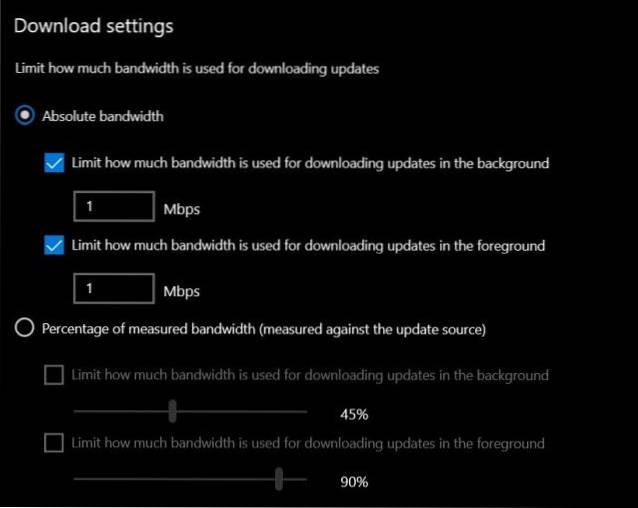
Můžete nastavit limit stahování a Windows 10 po tomto bodě nezastaví vaši internetovou šířku pásma. Tuto možnost najdete v části Nastavení systému Windows -> Aktualizace a zabezpečení -> Optimalizace doručení -> Pokročilá možnost -> Nastavení stahování. A je to. Myslím, že pro mnoho uživatelů PC by to mohla být ta nejlepší funkce Windows 10, která se v posledních letech objevila.
2. PowerToys běží
Pokud nevíte, PowerToys je nástroj vyvinutý společností Microsoft, který přináší do systému Windows 10 další funkce. Nástroj se nedodává se systémem Windows 10, ale je třeba jej nainstalovat samostatně. To znamená, že nástroj je úzce integrován s Windows 10 a má několik úžasných funkcí, které si zamilujete.
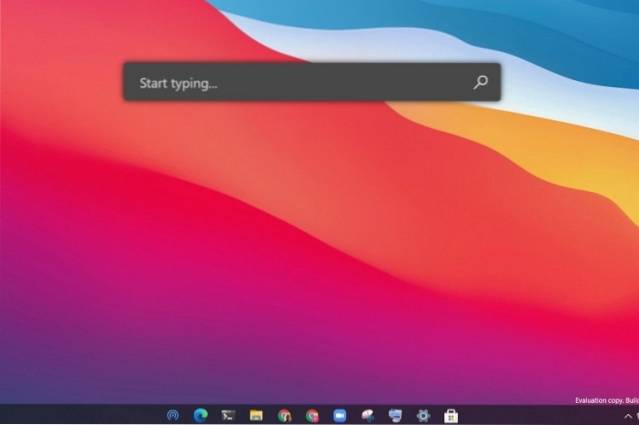
Mezi všemi rád používám PowerToys Runs k rychlému hledání souborů, složek, programů, v podstatě všeho, co chci. To funguje stejně jako funkce Spotlight v systému macOS a má také podobný vizuální vzhled. Začněte tím, že si stáhnete PowerToys odsud a povolíte PowerToys Run. Potom stačí stisknout Alt + mezerník a vyvolat tak chladnou lištu Run.
3. Váš telefon
Váš telefon není novým přírůstkem do Windows 10, ale po každé velké aktualizaci získává stále nové funkce. S aplikací Váš telefon můžete dostávat oznámení ze smartphonu, textové zprávy se schopností odpovídat, zprávy z WhatsApp a dalších aplikací pro sociální média, obrázky ze smartphonu a mnoho dalšího.
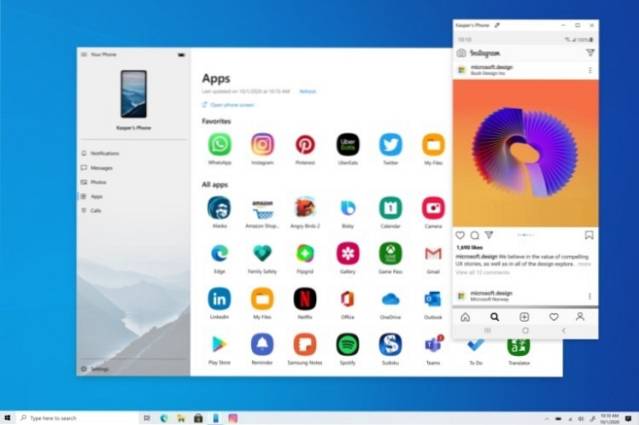
Nejlepší na tom je, že nyní můžete dokonce navštěvovat hovory v počítači se systémem Windows 10, což je úžasné. Nemluvě o tom, pokud máte vlajková loď zařízení Samsung pak můžete dokonce přistupovat k aplikacím pro Android na svém PC. Váš telefon v zásadě překlenuje propast mezi smartphony a počítači a nabízí plynulý zážitek napříč různými ekosystémy. Takže jděte do toho a použijte aplikaci Váš telefon ve Windows 10.
Dodává se předinstalovaný v nejnovější verzi systému Windows 10. Pokud aplikace není nativně k dispozici, můžete si ji stáhnout z obchodu Microsoft Store. Mějte na paměti, že aplikace Váš telefon má mnoho užší integrace s Androidem než zařízení iOS. Celkově vzato bych řekl, že aplikace Váš telefon je jednou z nejlepších aplikací pro Windows 10 a musíte ji vyzkoušet.
4. Změňte obnovovací frekvenci
Po aktualizaci Windows 10. října 2020 (20H2) můžete nyní změnit obnovovací frekvenci zobrazovacího panelu. Bude to velmi užitečná funkce systému Windows 10, zejména pro hráče kteří se obecně rozhodnou pro panely s vyšší obnovovací frekvencí. Před hraním můžete zvýšit obnovovací frekvenci a snížit ji pro provádění jednoduchých úloh systému Windows.
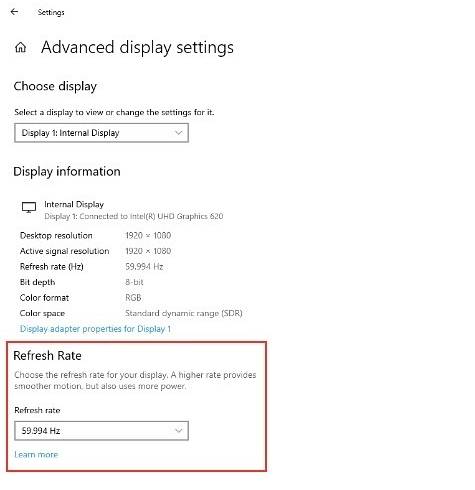
Takto u herních notebooků ušetříte spoustu šťávy z baterie. Chcete-li tuto možnost najít, otevřete ji Nastavení -> Systém -> Displej -> Přejděte dolů a otevřete Pokročilé nastavení zobrazení -> přejděte dolů a najdete novou sekci Obnovovací frekvence.
5. WSL 2
Windows Subsystém pro Linux 2 (WSL 2) není pro každého, ale pokud rádi používáte software pro Linux, Windows 10 má pro vás spoustu funkcí. Po aktualizaci Windows 10. května 2020 Microsoft oficiálně přidal WSL 2 na Windows 10. Na rozdíl od WSL 1 je dodáván s skutečný význam jádra Linuxu subsystém není emulován, takže výkon bude docela dobrý.
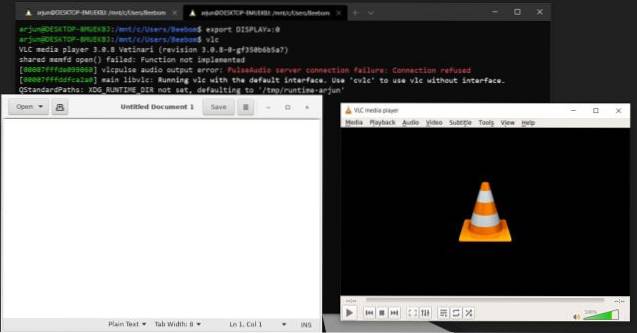
Kromě toho WSL 2 také přináší podpora pro připojení souborových systémů Linux, jako je EXT4 což je neuvěřitelné. Společnost Microsoft také oznámila, že aplikace Linux GUI přijdou do Windows 10 v budoucí aktualizaci.
Ale nemusíte čekat tak dlouho, můžete spouštět programy Linux GUI v systému Windows 10 právě teď. Pokud chcete začít s WSL 2 v systému Windows 10, projděte si našeho propojeného průvodce.
6. Stažení a resetování do cloudu
Cloud Download and Reset je jednou z mých oblíbených funkcí Windows 10, která dorazila po mnoha letech čekání. Nyní po aktualizaci systému Windows 10. května 2020 může kdokoli resetovat počítač, aniž by musel projít potížemi s nástrojem pro vytváření médií v systému Windows 10 nebo vytvořit zaváděcí jednotku USB. Windows 10 si sám stáhne nejnovější verzi a bude automaticky vyčistit instalaci Windows 10 na vašem PC.
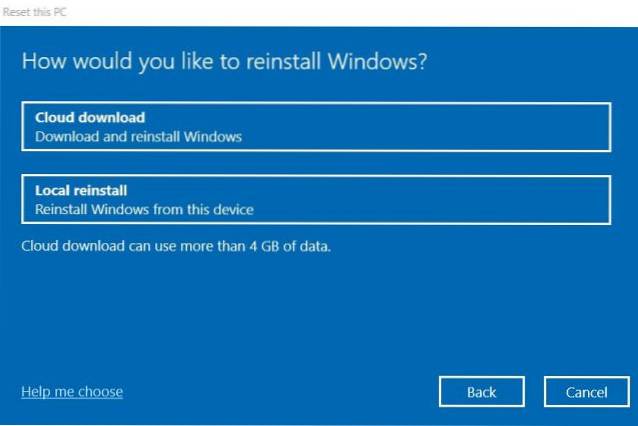
Nebojte se, tento proces neodstraní žádné vaše osobní soubory a složky. Odebere však všechny nainstalované aplikace a nastavení, která jste přizpůsobili. Rovněž odstraní všechny soubory jednotky C včetně dat na ploše, takže je přesuňte na jinou jednotku.
Neuspokojivou částí Cloud Reset je, že přidá bloatware, který výrobci OEM zahrnou do operačního systému. Tato funkce je nicméně darem z nebes a díky procesu přeinstalace systému Windows je hračka. Funkci najdete otevřením Nastavení -> Aktualizace a zabezpečení -> Obnova -> klikněte na Začít v části Resetovat tento počítač -> Ponechat mé soubory -> Stažení do cloudu.
7. Přeneste Windows 10 na Smart TV
Mnoho lidí o tom neví, ale Windows 10 můžete přenést na chytré televizory stejně jako casting pro Android. Funguje na televizorech Android a také na některých televizorech LG, Sony a Samsung, které používají svůj vlastní operační systém. Používá Windows 10 a smart TV Technologie Miracast pro obsazení obrazovky bezproblémově. Napsali jsme podrobného průvodce, jak přenést Windows 10 na chytré televizory, takže projděte výukový program a funkce vám bude opravdu užitečná.
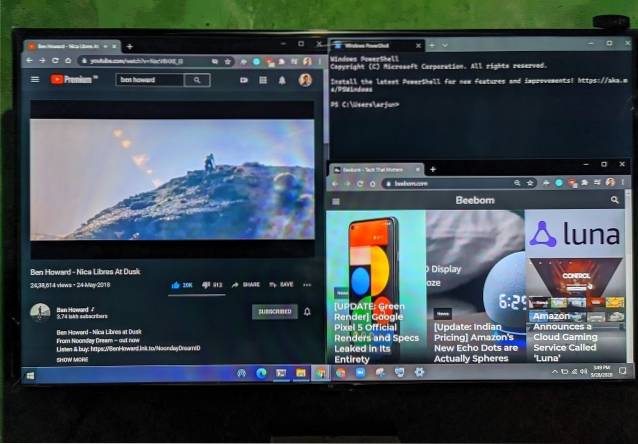
8. Virtuální desktop
Zatímco Virtual Desktop je v systému Windows 10 k dispozici již delší dobu, nyní Microsoft tuto možnost přinesl přejmenujte své virtuální pracovní plochy. Můžete jej přejmenovat podle svých preferencí a usnadnit tak navigaci na různých virtuálních počítačích.
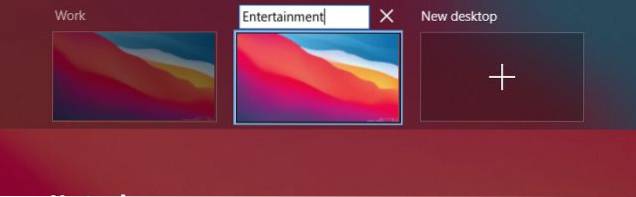
Jistě, je to malá změna, ale určitě vám může pomoci, pokud na počítači pracujete s více virtuálními pracovními plochami. Takže jen poklepejte na název plochy a budete jej moci přejmenovat na panelu přehledu. Nezapomeňte, že tato funkce je k dispozici pouze v aktualizaci Windows 10 z května 2020 a novějších verzích.
9. Zobrazte FPS
Společnost Microsoft přidala možnost zobrazit počítadlo FPS (počet snímků za sekundu) na herním panelu Xbox. Během hraní můžete povolit čítač FPS jako překryvné okno. Nejlepší na této funkci je, že se už nemusíte spoléhat na aplikace třetích stran, jako je FRAPS.
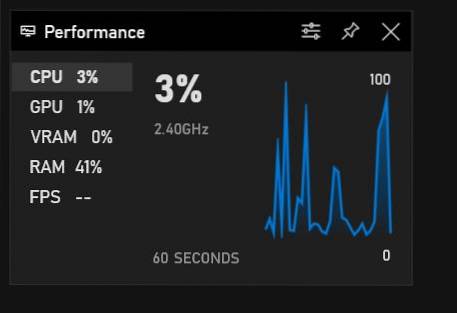
Přístup k počítadlu FPS, stiskněte klávesovou zkratku Win + G otevřete herní panel Xbox a poté klikněte na kartu „Výkon“. Zde najdete novou možnost FPS. Mějte na paměti, že pro získání této funkce by měl být váš počítač v aktualizaci Windows 10. května 2020.
10. Winget
Winget je skvělá nová funkce operačního systému Windows 10. Po celá léta jsme čekali na nativního správce balíčků ve Windows 10, ale konečně je zde Winget. Je to nástroj příkazového řádku, který vám pomůže instalujte a odebírejte programy stejně jako terminál Linux. Jediným příkazem můžete instalovat aplikace, aniž byste museli procházet průvodcem instalací.
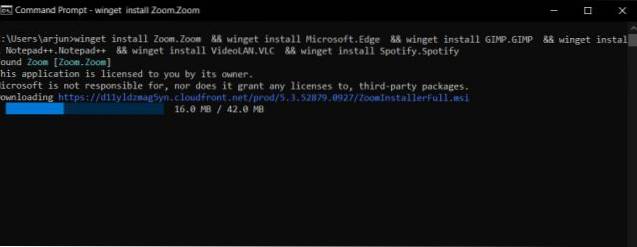
Správce balíků má mnoho výhod, například Winget. Například nyní můžete hromadně instalovat aplikace pro Windows 10 pomocí Winstall. Zde Winstall používá nástroj Winget nasadit několik příkazů najednou. To je docela super, že? Chcete-li tedy začít s Wingetem, projděte si našeho propojeného průvodce.
11. Historie schránky
„Cloud Clipboard“ má několik pěkných vylepšení. Nyní můžete uložit až 26 nejnovějších položek, které jste zkopírovali do historie. K těmto položkám můžete přistupovat pomocí Klávesová zkratka Windows + V. Ještě důležitější je, že také umožňuje synchronizovat zkopírované položky do jiných počítačů připojených ke stejnému účtu Microsoft.
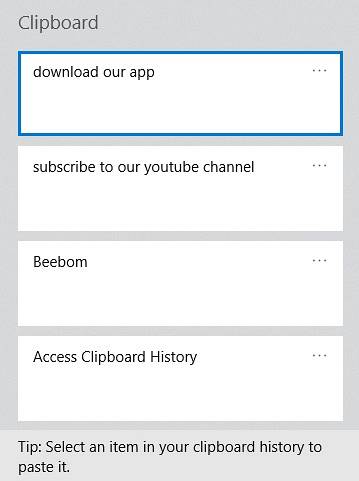
Chcete-li tuto užitečnou funkci co nejlépe využít, přejděte nad hlavu Nastavení -> Systém -> Schránka. Nyní se ujistěte, že možnosti pro Historie schránky a Synchronizace mezi zařízeními jsou ideálně nakonfigurovány.
12. Sandbox systému Windows
Windows Sandbox, který je speciálně zaměřen na uživatele Pro nebo Enterprise, je hodným doplňkem systému Windows 10. Díky čemu je super praktický, je schopnost vám testujte software bezpečně ve zcela izolovaném prostředí, aniž byste nastavovali časově náročný virtuální stroj. Pomocí konfiguračních souborů XML můžete zakázat přístup k síti a dokonce můžete vystavit konkrétní složky z hlavního systému Windows.
Když navíc zavřete Sandbox, všechna data se automaticky vymažou. Pokud se často setkáte s nějakým náhodným nebo podezřelým softwarem, Sandbox by se určitě stal vaším oblíbeným. To znamená, že tato funkce je k dispozici pouze pro uživatele Windows 10 Pro a ne pro Windows 10 Home.
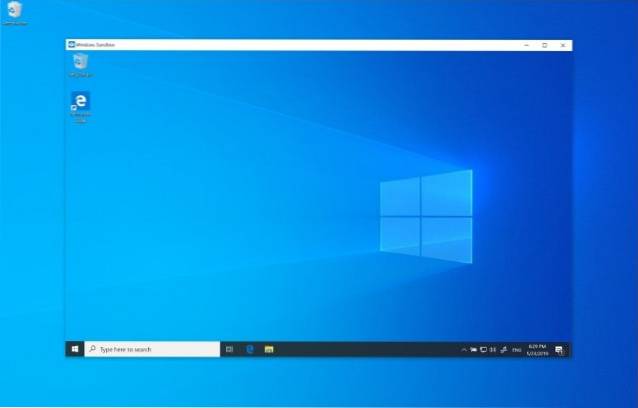
Chcete-li použít Windows Sandbox, ujistěte se, že váš počítač podporuje virtualizaci hardwaru. Počítač musí mít architekturu AMD64, 4 GB RAM (doporučuje se 8 GB) a 1 GB místa na pevném disku. Také se ujistěte, že vaše zařízení má minimálně 2 jádra procesoru (i když jsou preferována 4 jádra s hyperthreadingem). Povolení karantény systému Windows, otevřete „Start“ a vyhledejte „Zapnout nebo vypnout funkce systému Windows“.
Poté musíte kliknout na nejlepší výsledek, abyste mohli začít pracovat s funkcemi Windows. Dále zaškrtněte možnost „Windows Sandbox“ a klikněte na „OK“. Nakonec klikněte na tlačítko „Restartovat hned“. Dále projděte jednoduchým nastavením a poté začněte testovat jakýkoli software v bezpečném prostředí.
13. Cortana a vyhledávací lišta jsou nyní oddělené
Společnost Microsoft integrovala Cortanu do vyhledávací lišty, aby nabídla plynulejší výsledky hledání. Implementace bohužel u mnoha uživatelů (včetně mě) nešla dobře, protože se zdálo, že to celou věc pokazilo a pomaleji. Naštěstí Microsoft nyní oddělil základní vyhledávání Windows 10 a Cortanu.
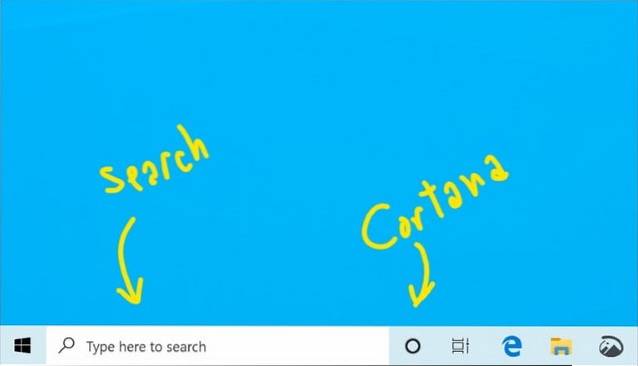
Nyní, když začnete psát do vyhledávací lišty, uvidíte soubory / aplikace ve vašem počítači a výsledky na webu. A Cortana nebude zodpovědná za nic jiného než za hlasové vyhledávání, což se jeví jako dobře načasovaná změna.
14. Rozšířené hledání PC
Jednou z mých oblíbených funkcí nejnovější aktualizace Windows 10 je Vylepšené vyhledávání. Občas cítím potřebu prohledávat celý systém, nejen knihovny souborů a plochu, zvláště při hledání souboru, který se zdá být chybějící.
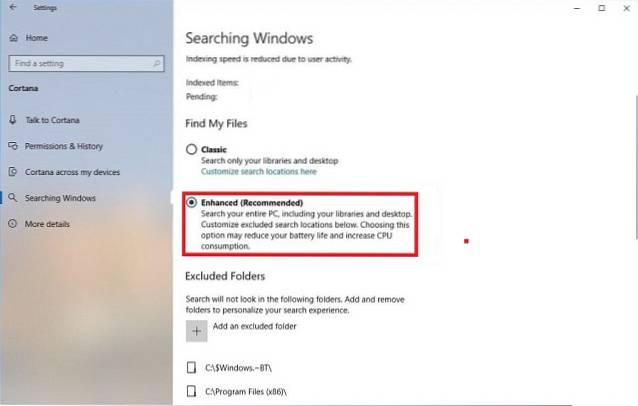
Se zavedením rozšířeného vyhledávání mohu prohledat celý počítač a rychle vystopovat něco, co na obvyklých místech není k dispozici. Pokud jste také na stejné lodi, je pravděpodobné, že oceníte i tuto novou funkci.
Chcete-li povolit rozšířené vyhledávání, spusťte jej Nastavení -> Hledat v systému Windows -> Hledání v systému Windows -> Vylepšeno (Je to v sekci Najít mé soubory).
15. Pozastavení aktualizací zabezpečení a odhlášení z hlavních aktualizací
Windows 10 Pro již měla možnost pozastavit aktualizace zabezpečení. S aktualizací z května 2019 se Microsoft rozhodl zavést v systému Windows 10 Home také. Nyní mohou uživatelé pozastavit aktualizace zabezpečení na sedm dní až pětkrát.
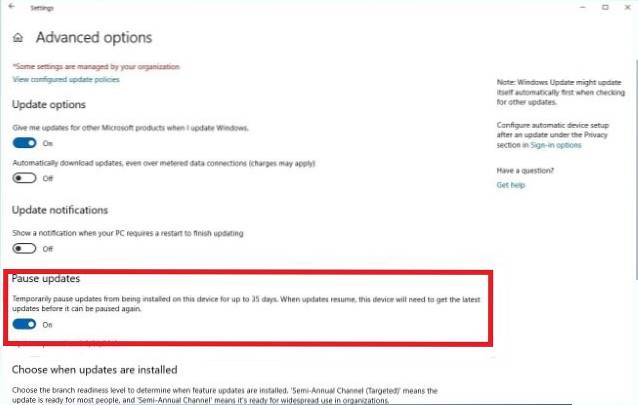
Nejnovější aktualizace navíc umožňuje uživatelům systému Windows také přeskočit hlavní aktualizace (18 měsíců) pokud operační systém podporuje aktualizace zabezpečení.
Chcete-li odložit stahování a instalaci nové aktualizace systému Windows, otevřete Nastavení -> Aktualizace a zabezpečení -> Windows Update -> Pokročilé možnosti. Nyní zapněte přepínač pro Pozastavit aktualizace.
16. Zcela nové téma světla
Zatímco temné téma Windows 10 může být stále jednou z nejvyhledávanějších funkcí Windows 10, aktualizace z roku 1903 představila zcela nové světlé téma, které dává Windows čistý vzhled a dojem.

Chcete-li aktivovat toto téma, klikněte na ikonu Nabídka Start a vybrat Nastavení. Nyní klikněte na Personalizace a vyberte Barvy. V části „Vyberte barvu“ vyberte ikonu Lehké téma, Tmavý nebo vlastní.
Spropitné: Pokud chcete mít koláč tmavých i světlých motivů, zvolte Vlastní. Poté vyberte samostatné možnosti pro aplikace a režim Windows. Umožní vám nastavit aplikace ve světlém režimu a ozdobit Windows pěkně vypadajícím temným motivem.
17. Odinstalujte více výchozích aplikací
Přestože se mi Windows už léta líbilo, nikdy jsem se nevyrovnal s bloatwarem, který zabírá spoustu úložného prostoru. Aktualizací systému Windows 10. května 2019 společnost Microsoft do značné míry splnila mé dlouhé přání.
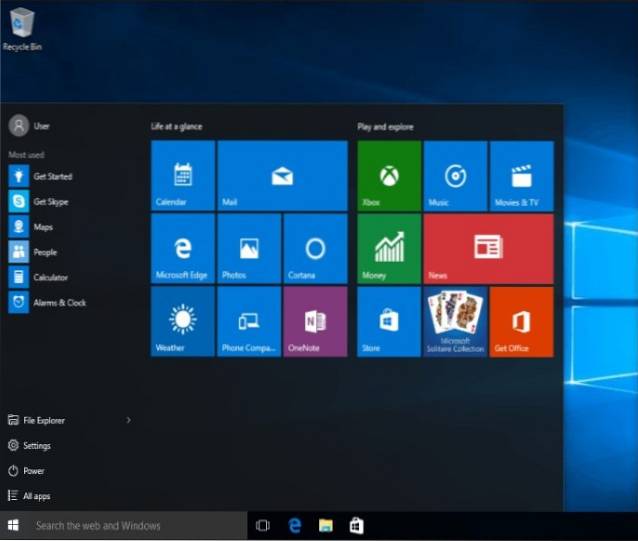
A myslím, že mnoho uživatelů Windows také ocení tuto možnost odinstalujte mnoho výchozích aplikací včetně 3D Viewer, Calculator, Mail, Calendar, Filmy a televize, Malování 3D, Snip & Sketch, Rychlé poznámky a Hlasový záznamník.
18. Streamujte hudbu Spotify přímo z herního panelu
Představte si situaci, kdy jste příliš zaneprázdněni hraním her, než abyste ušetřili pár okamžiků k doladění hudby. Nezdá se vám pohodlnější, kdyby existovala možnost ovládat hudbu Spotify přímo z Game Baru? Přesně to vám přinesla aktualizace Windows 1903.
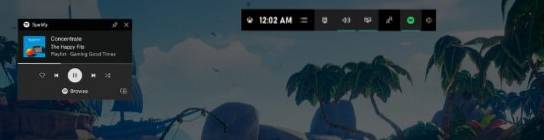
Takže od nynějška můžete pokračovat v bitvě u herního šéfa nebo zdecimovat své protivníky, aniž byste museli svou oblíbenou hudbu posunout na vedlejší kolej. Začít, klikněte na „tlačítko nabídky“ a zvolte „Spotify“. Poté se přihlaste ke svému účtu Spotify a poté z widgetu Spotify využijte maximum, abyste mohli přehrávat hudbu a ovládat přehrávání.
19. Přihlaste se bez hesla
Kdo si chce pamatovat hesla a zadávat je znovu a znovu? Ačkoli někteří z nejlepších správců hesel dělají proces přihlašování hladkým plachtením, vždy existuje touha přijmout život bez hesel. Pokud platí moje vlastní zkušenost, myslím, že nikoho nebaví nakládat s hesly.
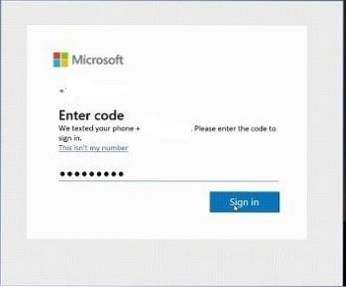
Windows 10 nabízí lepší způsob, jak umožnit uživatelům přihlásit se bez hesla. Nyní uživatelé mohou vytvořte účet Microsoft pomocí svého telefonního čísla a poté použijte Windows Hello pro rychlé ověření.
20. Chytřejší správce úloh
„Správce úloh“ byl vždy vysoce účinným nástrojem pro sledování toho, co se děje na vašem PC, a pro získání pachatelů, kteří mohou váš počítač zpomalit, ale nyní je ještě chytřejší.
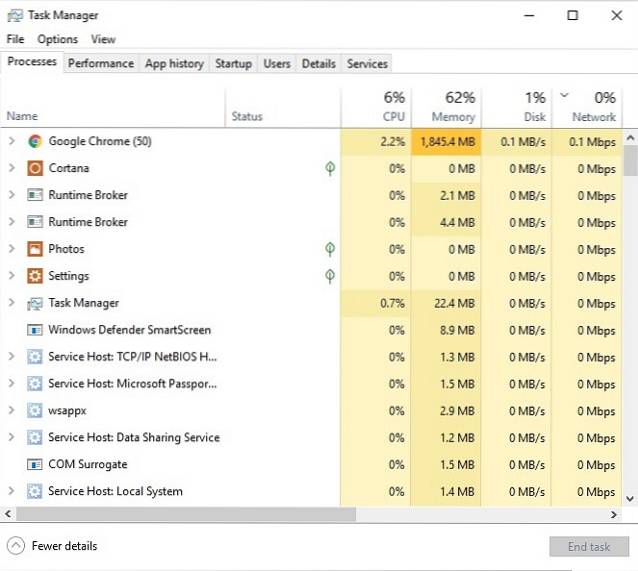
Nejnovější aktualizace pro Windows 10 vám to umožní nastavit výchozí kartu při spuštění Správce úloh. Dále můžete také zkontrolovat, zda aplikace podporuje Nastavení DPI nebo ne.
21. Vyhrazené úložiště
Jak často jste se chystali na aktualizaci softwaru, jen abyste si uvědomili, že váš systém nemá dostatek místa pro aktualizaci? Mnohým z nás se to někdy stalo.
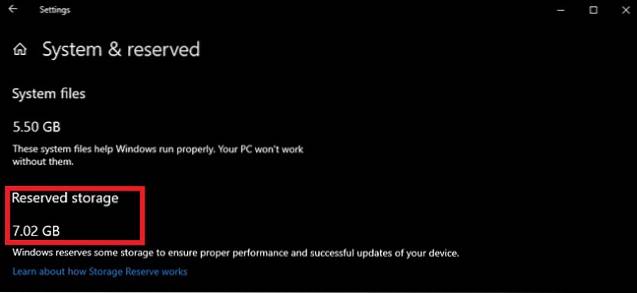
Ale s aktualizací Windows 1903 je méně pravděpodobné, že k takové události dojde, protože operační systém automaticky rezervuje přibližně 7 GB místa na disku pro aktualizace, mezipaměti a dočasné soubory.
Chcete-li zjistit, kolik místa má Windows rezervováno na vašem PC, přejděte na Nastavení -> Systém -> Úložiště -> Zobrazit další kategorie -> Systém a vyhrazeno. Nyní zkontrolujte úložiště pod Vyhrazené úložiště sekce.
22. Automatický zaostřovací asistent
V době, kdy vytváříte velké projekty nebo navrhujete něco úžasného, se funkce „Focus Assist“ stává opravdu důležitou. Nyní je ještě užitečnější vám umožnit plně se soustředit na svůj úkol tím, že nahodíte náhodná oznámení nebo upozornění.
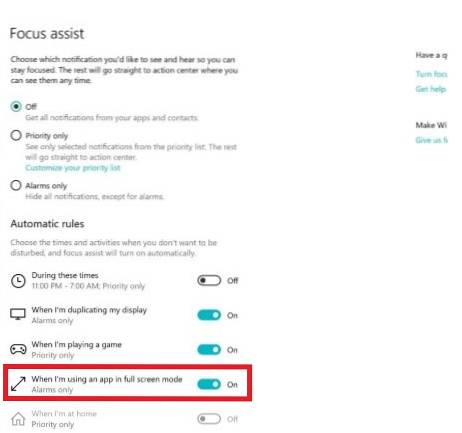
Chcete-li tuto funkci uvést do provozu, otevřete Nastavení -> Systém -> Podpora zaostření. V části Automatická pravidla zkontrolujte přepínač pro Když používám aplikaci v režimu celé obrazovky je zapnutý. Do budoucna, kdykoli otevřete aplikaci na celé obrazovce, Focus Assist se automaticky zapne, čímž odstraní veškerá rozptýlení.
23. Nainstalujte písma rychleji
Až dosud jste v Průzkumníku souborů klikli pravým tlačítkem na soubor písma a vybrali Instalovat, museli jste zadat přihlašovací údaje správce a písmo by bylo nainstalováno pro všechny uživatele. Dlouhý příběh, proces nebyl vůbec přímý.
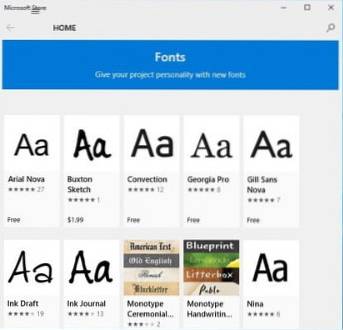
Ale s příchodem nejnovější verze systému Windows budete prostě muset přetáhněte soubor písma z Průzkumníka na stránku Nastavení -> Písmo a ihned se nainstaluje.
24. Odepněte skupinu od začátku
Přestože byla nabídka Start několik let ikonickou funkcí systému Windows, nikdy neměla nedotčený vzhled bez nepořádku. Zdá se však, že se věci změnily k lepšímu. Nyní výchozí nabídka Start sportuje jeden sloupek a vypadá mnohem čistěji než kdy předtím.
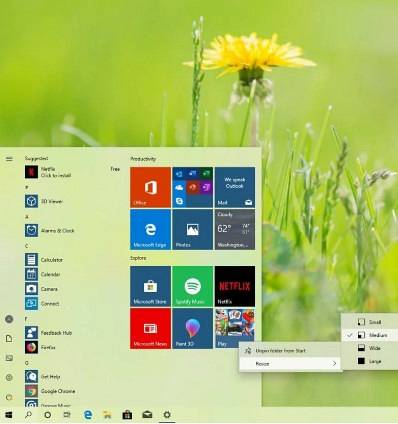
Ještě lépe, nyní budete moci pohodlněji odepnout výchozí skupinu dlaždic. Jednoduše klikněte pravým tlačítkem na skupinu dlaždic a vybrat „Odepnout skupinu od začátku“. Je to mnohem lepší implementace, než zbavit se každé zbytečné dlaždice po jedné, že??
25. Klávesnice Smart Touch
Pokud používáte tablety se systémem Windows, může nová prediktivní funkce urychlit psaní na dotykové klávesnici dlouhou cestu. Na základě vašeho stylu psaní bude automaticky upravte cíl zásahu pro klíče a mírně zvětšete velikost klíčů těch, kterých se pravděpodobně dotknete.
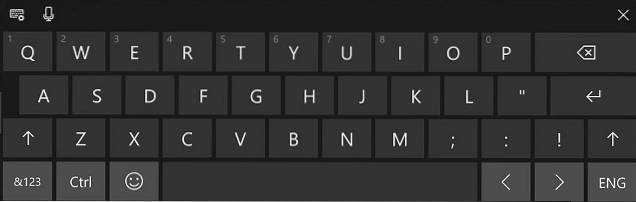
Budete tedy moci psát rychleji i pohodlněji. Když jsem telefon Windows používal už v průběhu dne, můžu s jistotou říci, že je to docela dobrý nápad a může hrát zásadní roli při pohodlnějším psaní..
Často kladené otázky
Otázka: Jaké jsou hlavní funkce, díky nimž byl systém Windows tak populární?
Pokud vidíte historicky, pak je nabídka Start něco jedinečného a je jednou z hlavních funkcí operačního systému Windows napříč několika verzemi. Kromě toho bych v současné době řekl, že aplikace Váš telefon, nový režim Dark, Historie schránky a řada skvělých programů první strany, jako jsou MS Office a Paint, učinily Windows tak populární.
Otázka: Jaké jsou výhody systému Windows 10?
Výhodou používání systému Windows 10 je, že získáte bezkonkurenční podporu aplikací, kterou nikde nevidí žádná jiná platforma pro stolní počítače. Kromě toho je Windows 10 téměř zdarma, takže spotřebitelé nemusí platit za drahé aktivační poplatky.
Windows 10 dále funguje na všech druzích hardwaru a umožňuje uživatelům přizpůsobit se a hrát s nastavením základního systému bez konce.
Otázka: Jak mohu efektivně používat Windows 10?
Pokud chcete efektivně používat Windows 10, nejprve si osvojte nejlepší klávesové zkratky Windows 10. Nesmírně zvýší vaši produktivitu. Kromě toho byste měli využít výhod Historie schránky, Virtuální pracovní plochy, gesta touchpadu a další. Další tipy a triky pro Windows 10 najdete v našem propojeném průvodci.
Otázka: Jaké skvělé věci může Windows 10 dělat?
V systému Windows 10 můžete dělat nekonečné skvělé věci. Od vytvoření vlastní klávesové zkratky až po spuštění systému Android v systému Windows není nedostatek funkcí ve Windows 10. Svůj počítač můžete ovládat pomocí Google Assistant a používat aplikace pro Linux v rámci Windows 10 pomocí WSL 2.
Otázka: Jaké jsou skryté funkce systému Windows 10?
Pokud musím zmínit jednu skrytou funkci systému Windows 10, řekl bych schopnost odložit aktualizace systému Windows 10. Pomocí editoru Zásady skupiny můžete odložit aktualizace systému Windows až o 365 dní. Kromě toho můžete v režimu tabletu s Windows 10 používat plynulé přitahování stejně jako Windows 10X.
Otázka: Co dělá režim God Mode ve Windows 10?
Režim God v systému Windows 10 umožňuje přístup k hlavním ovládacím panelům a základním funkcím systému Windows 10 v jednom okně. Může to být užitečné pro uživatele, kteří se často zabývají nastavením systému.
Využijte zcela nové funkce systému Windows 10
Spíše než jen přidat celou řadu nových funkcí, Microsoft klade větší důraz na zvýšení výkonu a zvýšení bezpečnosti Windows 10. I když jsem vždy připraven na skvělé funkce, co oceňuji více, je vylepšený a bezproblémový výkon, protože hraje hraje významnou roli při zvyšování produktivity.
 Gadgetshowto
Gadgetshowto



